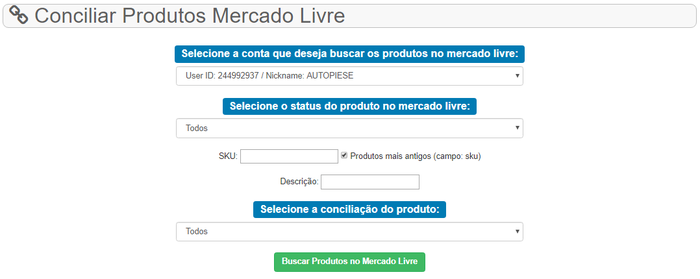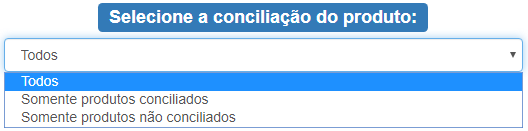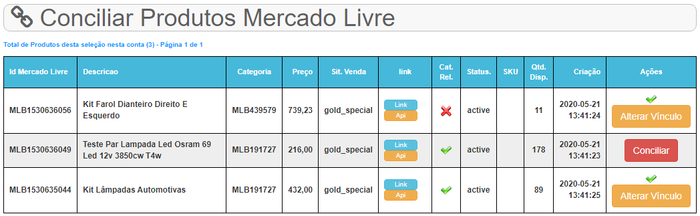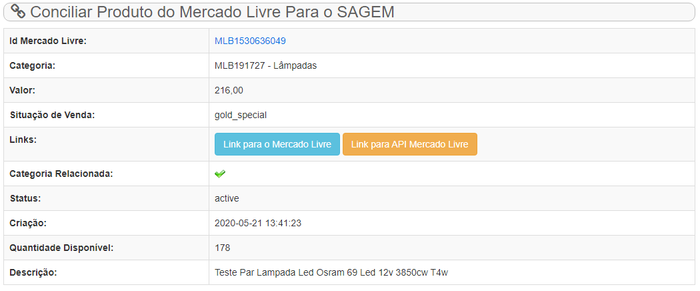Conciliar Produtos Mercado Livre: mudanças entre as edições
De Wikipedia Villatore
Sem resumo de edição |
Sem resumo de edição |
||
| Linha 52: | Linha 52: | ||
::'''Qual situação de venda será a principal''': aqui você deverá selecionar a Situação de Venda que será utilizada para a precificação do anúncio. Serão mostradas apenas as situações de vendas relacionadas ao mesmo tipo de anúncio. Se o anúncio for ''Clássico'', serão mostradas as situações de vendas vinculadas ao tipo ''Clássico'', por outro lado, se o anúncio for do tipo ''Premium'', serão mostradas as situações de vendas vinculadas ao tipo ''Premium''. Para saber mais sobre as situações de vendas acesse [[Adicionar Nova Situação de Venda para o Mercado Livre]]. É obrigatório existir situação de vendas cadastradas, pois sem elas não é possível realizar a conciliação.</br> | ::'''Qual situação de venda será a principal''': aqui você deverá selecionar a Situação de Venda que será utilizada para a precificação do anúncio. Serão mostradas apenas as situações de vendas relacionadas ao mesmo tipo de anúncio. Se o anúncio for ''Clássico'', serão mostradas as situações de vendas vinculadas ao tipo ''Clássico'', por outro lado, se o anúncio for do tipo ''Premium'', serão mostradas as situações de vendas vinculadas ao tipo ''Premium''. Para saber mais sobre as situações de vendas acesse [[Adicionar Nova Situação de Venda para o Mercado Livre]]. É obrigatório existir situação de vendas cadastradas, pois sem elas não é possível realizar a conciliação.</br> | ||
::[[File:Conciliar-anúncios-do-Mercado-Livre-10.png|700px]]</br> | |||
::'''Substituir pelas imagens do Sagem''': existem três situações que podem ser aplicadas neste caso. | |||
::::'''Não''': o sistema irá manter as imagens originais já existentes no anúncio do Mercado Livre. As imagens não serão enviadas pelo Sagem ao Mercado Livre e também não serão copiadas do Mercado Libre para o Sagem. O anúncio permanecerá neste ''status'' até que em algum momento após a conciliação você atualize alguma foto no cadastro do produto no Sagem. A partir deste momento a alteração passará a ser enviada para o anúncio. | |||
::::'''Sim''': o sistema fará a substituição imediata das fotos existentes no anúncio pelas novas fotos cadastradas no Sagem. Se não existirem fotos no Sagem, este anúncio não será atualizado, pois é obrigatório existir fotos neste caso. | |||
::::'''Baixar''': | |||
Edição das 16h08min de 21 de maio de 2020
Conciliar e vincular anúncios do Mercado Livre
- Quando você já é vendedor do Mercado Livre certamente possui anúncios com bom posicionamento nas buscas, histórico de vendas e deseja manter estes anúncios ativos, porém com informações atualizadas através da integração.
- Quando você já é vendedor do Mercado Livre certamente possui anúncios com bom posicionamento nas buscas, histórico de vendas e deseja manter estes anúncios ativos, porém com informações atualizadas através da integração.
- Através do processo disponível em Sagem >> Mercado Livre >> Conciliar Produtos ML você poderá fazer a vinculação do anúncio com o produto do ERP. Uma vez vinculado, o anúncio passará a ter preço e estoque atualizado automaticamente.
- Através do processo disponível em Sagem >> Mercado Livre >> Conciliar Produtos ML você poderá fazer a vinculação do anúncio com o produto do ERP. Uma vez vinculado, o anúncio passará a ter preço e estoque atualizado automaticamente.
Buscar anúncio a ser conciliado
- Neste processo faremos a busca do anúncio na conta do Mercado Livre para que possamos realizar a vinculação com o produto do ERP.
- Neste processo faremos a busca do anúncio na conta do Mercado Livre para que possamos realizar a vinculação com o produto do ERP.
- Selecione a conta que deseja buscar os produtos no mercado livre: o Sagem permite conexão com múltiplas contas e você deve selecionar em qual conta do Mercado Livre o produto será buscado.
- Selecione a conta que deseja buscar os produtos no mercado livre: o Sagem permite conexão com múltiplas contas e você deve selecionar em qual conta do Mercado Livre o produto será buscado.
- Selecione o status do produto no mercado livre: selecione qual o status do anúncio a ser buscado.
- Selecione o status do produto no mercado livre: selecione qual o status do anúncio a ser buscado.
- SKU: caso você saiba qual o código do produto, utilize este campo para fazer a busca.
- SKU: caso você saiba qual o código do produto, utilize este campo para fazer a busca.
- Descrição: neste campo você poderá fazer a busca pelo título do anúncio ou parte dele.
- Descrição: neste campo você poderá fazer a busca pelo título do anúncio ou parte dele.
- Selecione a conciliação do produto: neste filtro você poderá buscar todos os produtos, produtos já conciliados ou produtos ainda não conciliados.
- Selecione a conciliação do produto: neste filtro você poderá buscar todos os produtos, produtos já conciliados ou produtos ainda não conciliados.
Resultado da busca
- Ao clicar no botão Buscar Produtos no Mercado Livre o sistema trará os anúncios conforme os critérios escolhidos.
- Ao clicar no botão Buscar Produtos no Mercado Livre o sistema trará os anúncios conforme os critérios escolhidos.
- Na coluna Ações poderão existir duas situações:
- Alterar Vínculo: indica que o produto já está vinculado com algum produto do ERP permitindo alterar o vínculo caso seja necessário.
- Conciliar: indica que o produto ainda não está vinculado a nenhum produto do ERP.
- Na coluna Ações poderão existir duas situações:
Informações do anúncio a ser conciliado
- Ao clicar no botão Conciliar você será direcionado para a tela Conciliar Produto do Mercado Livre para p Sagem. Nesta tela são apresentados os detalhes do anúncio e as opções para realizar a conciliação.
- Ao clicar no botão Conciliar você será direcionado para a tela Conciliar Produto do Mercado Livre para p Sagem. Nesta tela são apresentados os detalhes do anúncio e as opções para realizar a conciliação.
Preencher os dados para conciliação
- Buscar Produto: a busca pode ser realizada pelo código do produto ou por parte da descrição.
- Produto: você deverá selecionar no menu dropdown o produto correto ao qual o anúncio será vinculado.
- Qual situação de venda será a principal: aqui você deverá selecionar a Situação de Venda que será utilizada para a precificação do anúncio. Serão mostradas apenas as situações de vendas relacionadas ao mesmo tipo de anúncio. Se o anúncio for Clássico, serão mostradas as situações de vendas vinculadas ao tipo Clássico, por outro lado, se o anúncio for do tipo Premium, serão mostradas as situações de vendas vinculadas ao tipo Premium. Para saber mais sobre as situações de vendas acesse Adicionar Nova Situação de Venda para o Mercado Livre. É obrigatório existir situação de vendas cadastradas, pois sem elas não é possível realizar a conciliação.
- Qual situação de venda será a principal: aqui você deverá selecionar a Situação de Venda que será utilizada para a precificação do anúncio. Serão mostradas apenas as situações de vendas relacionadas ao mesmo tipo de anúncio. Se o anúncio for Clássico, serão mostradas as situações de vendas vinculadas ao tipo Clássico, por outro lado, se o anúncio for do tipo Premium, serão mostradas as situações de vendas vinculadas ao tipo Premium. Para saber mais sobre as situações de vendas acesse Adicionar Nova Situação de Venda para o Mercado Livre. É obrigatório existir situação de vendas cadastradas, pois sem elas não é possível realizar a conciliação.
- Substituir pelas imagens do Sagem: existem três situações que podem ser aplicadas neste caso.
- Não: o sistema irá manter as imagens originais já existentes no anúncio do Mercado Livre. As imagens não serão enviadas pelo Sagem ao Mercado Livre e também não serão copiadas do Mercado Libre para o Sagem. O anúncio permanecerá neste status até que em algum momento após a conciliação você atualize alguma foto no cadastro do produto no Sagem. A partir deste momento a alteração passará a ser enviada para o anúncio.
- Sim: o sistema fará a substituição imediata das fotos existentes no anúncio pelas novas fotos cadastradas no Sagem. Se não existirem fotos no Sagem, este anúncio não será atualizado, pois é obrigatório existir fotos neste caso.
- Baixar:
- Substituir pelas imagens do Sagem: existem três situações que podem ser aplicadas neste caso.